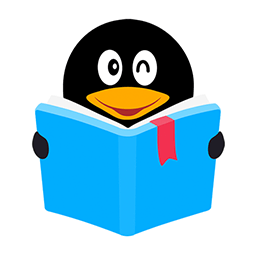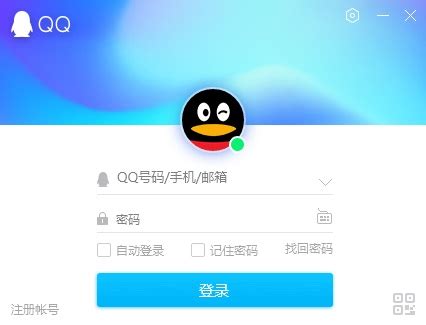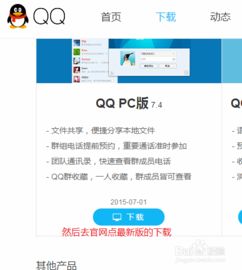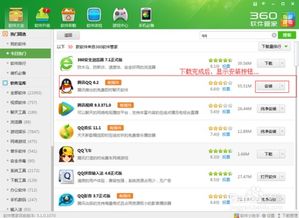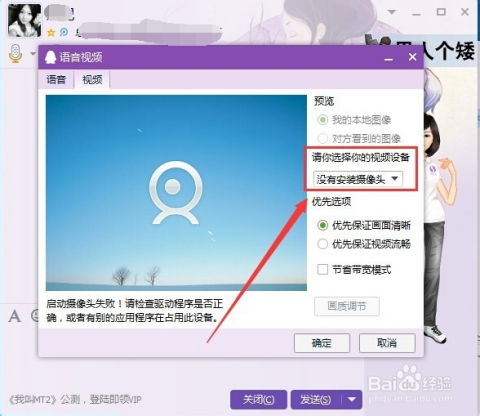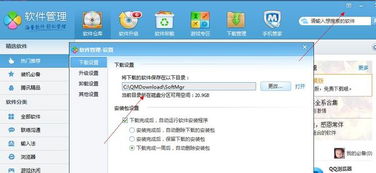QQ软件的下载与安装指南
QQ下载和安装教程

QQ,作为腾讯公司开发的一款即时通讯软件,凭借其丰富的功能和便捷的操作,成为了人们日常生活中不可或缺的沟通工具。无论是与朋友聊天、传输文件,还是参与群聊、进行视频通话,QQ都能满足用户的多样化需求。然而,对于初次接触QQ的用户来说,如何正确地下载并安装这款软件可能会成为一个小难题。为此,本文将详细介绍QQ的下载和安装过程,帮助大家轻松上手。
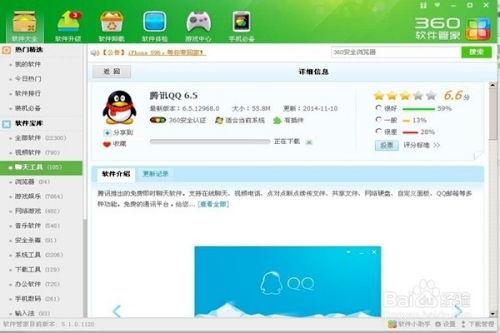
一、QQ下载前的准备工作
在下载QQ之前,我们需要做好一些准备工作,以确保下载和安装过程的顺利进行。

1. 检查设备兼容性:QQ支持多种操作系统,包括Windows、macOS、Android和iOS等。在下载之前,请确认你的设备类型和操作系统版本是否支持当前版本的QQ。你可以通过查看QQ的官方网站或应用商店的页面来获取相关信息。
2. 网络连接:确保你的设备已连接到互联网,并且网络稳定。稳定的网络连接可以确保下载过程的顺利进行,避免中途失败或下载速度缓慢。
3. 存储空间:检查你的设备是否有足够的存储空间来安装QQ。QQ的安装包大小会根据版本的不同而有所变化,但通常不会太大。然而,为了确保软件的流畅运行,建议你的设备至少保留一定的可用存储空间。
二、QQ的下载方法
根据你所使用的设备类型,QQ的下载方法可能会有所不同。以下是几种常见的下载方法:
1. 通过官方网站下载
对于Windows和macOS用户来说,访问QQ的官方网站是下载软件的首选方式。你可以在浏览器中搜索“QQ官方网站”或“im.qq.com”来找到它。在官方网站上,你可以看到QQ的最新版本信息以及下载链接。点击下载链接后,系统会根据你的操作系统自动推荐相应的安装包。按照页面提示进行下载即可。
2. 通过应用商店下载
对于Android和iOS用户来说,通过各自的应用商店下载QQ是一个更为便捷的方式。在Android手机上,你可以打开Google Play商店或其他第三方应用商店,搜索“QQ”并下载安装包。在iOS手机上,你可以打开App Store,搜索“QQ”并下载安装包。应用商店中的QQ版本通常会自动更新,确保你使用的是最新版本。
3. 通过第三方软件下载站下载
除了官方网站和应用商店外,还有一些第三方软件下载站也提供QQ的下载服务。然而,需要注意的是,选择这些站点时要格外小心,确保下载来源的可靠性。一些不法分子可能会利用这些站点传播恶意软件或病毒,因此建议优先选择官方网站或知名应用商店进行下载。
三、QQ的安装步骤
下载完成后,接下来就是安装QQ的过程了。以下是针对不同操作系统的安装步骤:
1. Windows系统
双击下载的安装包,打开安装向导。
在安装向导中,阅读并同意QQ的用户协议后,点击“下一步”继续。
选择安装路径。默认情况下,QQ会安装在C盘的Program Files (x86)文件夹下。如果你希望更改安装路径,可以点击“浏览”按钮选择其他位置。
选择是否创建桌面快捷方式。勾选“创建桌面快捷方式”选项后,QQ的图标将出现在你的桌面上,方便你快速启动软件。
点击“安装”按钮开始安装过程。等待片刻后,安装向导会显示安装完成的提示信息。
点击“完成”按钮退出安装向导。此时,你可以在桌面或开始菜单中找到QQ的启动图标。
2. macOS系统
打开下载的.dmg安装包文件。系统会自动挂载这个磁盘映像,并在桌面上显示一个包含QQ安装程序的文件夹。
双击文件夹中的QQ安装程序图标,打开安装向导。
在安装向导中,将“QQ”图标拖动到“应用程序”文件夹中完成安装。你也可以选择将图标拖动到桌面或其他位置来创建快捷方式。
安装完成后,你可以通过“应用程序”文件夹或桌面上的快捷方式启动QQ。
3. Android系统
下载完成后,系统会自动弹出安装提示框。如果没有弹出提示框,你可以在下载管理器或通知栏中找到下载的安装包并点击它。
在弹出的安装界面中,点击“继续安装”或“安装”按钮开始安装过程。
系统会要求你授予一些必要的权限(如访问联系人、读取存储等)。请仔细阅读权限列表并根据需要进行授权。
等待片刻后,安装完成提示框会出现。点击“完成”或“打开”按钮退出安装界面并启动QQ。
4. iOS系统
下载完成后,系统会自动将QQ安装到你的设备上。你可以在主屏幕上找到QQ的图标。
长按QQ图标直到图标开始抖动并显示一个小的“x”标记(对于iOS 13及更高版本)。此时,你可以通过拖动图标来调整其在主屏幕上的位置或将其放入文件夹中。
点击QQ图标启动软件。如果是首次启动QQ,你需要输入你的QQ号码和密码进行登录。
四、登录QQ并设置个人信息
安装完成后,你就可以登录QQ并开始使用了。以下是登录和设置个人信息的步骤:
1. 登录QQ
启动QQ后,在登录界面输入你的QQ号码和密码。
点击“登录”按钮进行身份验证。如果你是首次登录该设备或修改了密码,可能需要输入验证码进行二次验证。
登录成功后,你会看到QQ的主界面。在这里,你可以与好友聊天、查看消息记录、传输文件等。
2. 设置个人信息
点击主界面左上角的头像图标进入个人中心。
在个人中心中,你可以点击“编辑资料”按钮来修改你的昵称、头像、个性签名等信息。
你还可以点击“设置”按钮来配置软件的各项功能设置,如消息通知、账号安全等。
五、总结
通过以上步骤,你就可以轻松下载并安装QQ这款即时通讯软件了。在使用过程中,如果遇到任何问题或疑问,你可以查阅QQ的官方帮助文档或联系客服人员获取支持。希望这篇教程能对你有所帮助,让你更好地享受QQ带来的便捷与乐趣。
- 上一篇: 丙烷的化学分子式是什么
- 下一篇: 紫毫笔笔头制作原料源自哪种动物:蚂蚁庄园揭秘
-
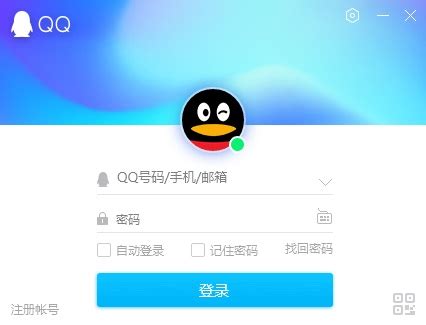 一键直达:QQ软件官网下载与安装的详细指南资讯攻略12-01
一键直达:QQ软件官网下载与安装的详细指南资讯攻略12-01 -
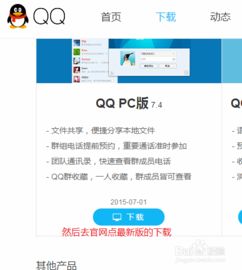 手机QQ历史版本下载指南资讯攻略12-07
手机QQ历史版本下载指南资讯攻略12-07 -
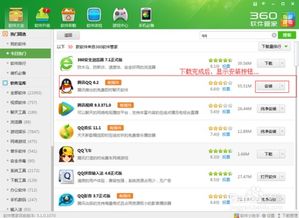 轻松学会:QQ软件的下载与安装全攻略资讯攻略12-06
轻松学会:QQ软件的下载与安装全攻略资讯攻略12-06 -
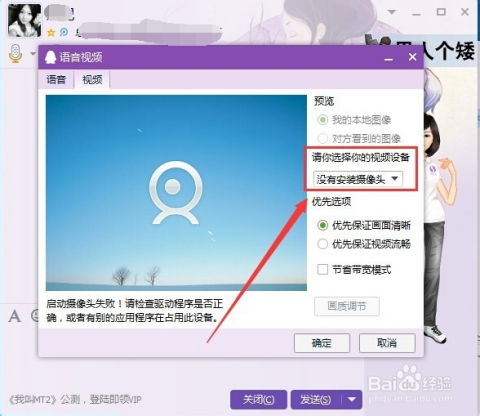 QQ视频通话的操作指南资讯攻略11-15
QQ视频通话的操作指南资讯攻略11-15 -
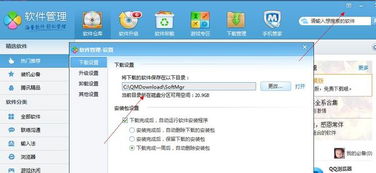 轻松学会:电脑上如何快速下载并安装QQ软件资讯攻略11-25
轻松学会:电脑上如何快速下载并安装QQ软件资讯攻略11-25 -
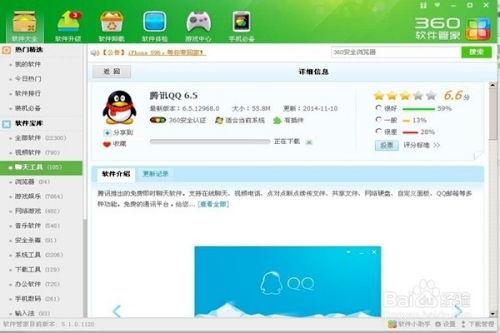 如何下载并安装QQ软件资讯攻略11-26
如何下载并安装QQ软件资讯攻略11-26